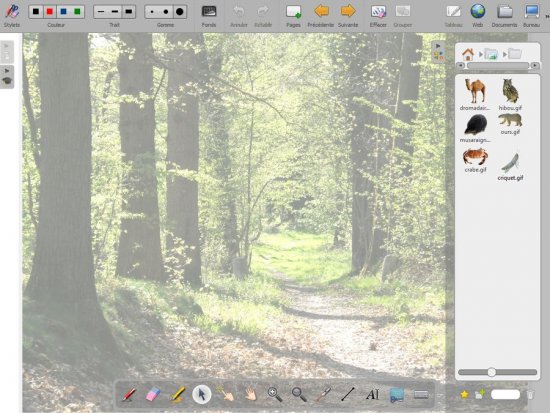
- Page 1
- L’image de la forêt est insérée en fond de page. Les images d’animaux sont insérées dans la Bibliothèque
Le fichier archive à télécharger contient les images nécessaires à l’activité regroupées dans un dossier nommé foret.
- Lancez le logiciel Open-Sankoré [1].
Le logiciel affiche la Page de titre du document.
- Dans la Barre d’outils du stylet, cliquez sur l’outil Ecrire un texte
- Cliquez dans la page et tapez le titre de l’activité en deux paragraphes :
[premier §] Les abaques [deuxième §] Les animaux de nos forêts - Sélectionnez l’ensemble du texte et, pour le mettre en forme, cliquez sur le F de la zone de texte
- Modifiez ses attributs : Police Arial, Style de police Gras et Taille 48, puis validez par OK
- Augmentez la largeur de la zone de texte pour que le titre tienne sur une ligne, puis centrez la zone de texte dans la page
- Dans la Barre d’outils principale, faites un clic prolongé sur Pages, puis sélectionnez Importer une page
- Parcourez l’arborescence à la recherche du dossier foret
- Ouvrez le dossier foret, sélectionnez le fichier foret.jpg et validez son importation.
Une nouvelle page est créée avec, en fond, l’image de la forêt.
Préparation de la galerie personnelle
Le dossier foret contient également des images d’animaux qui seront proposées aux élèves. Vous devez les intégrer à la Bibliothèque d’Open-Sankoré.
- Dans la Barre d’outils principale, sélectionnez le mode Bureau [2]
- Lancez l’Explorateur de Windows et parcourez l’arborescence à la recherche du dossier foret
- Ouvrez le dossier foret et sélectionnez l’ensemble des images d’animaux qu’il contient
- Par un glisser-déposer, transférez les images dans la Bibliothèque.
Les images sont alors copiées dans le dossier Images de la Bibliothèque.
- Dans la Bibliothèque, sélectionnez le dossier Images, puis cliquez sur Créer un nouveau dossier
- Dans le champ Saisir le nom du nouveau dossier, tapez Forêt, puis cliquez sur Accepter
- Dans la Bibliothèque, par un glisser de la souris, sélectionnez l’ensemble des images importées précédemment, puis déposez-les dans le dossier Forêt
- Dans la Barre d’outils du stylet, cliquez sur Afficher Open-Sankoré.
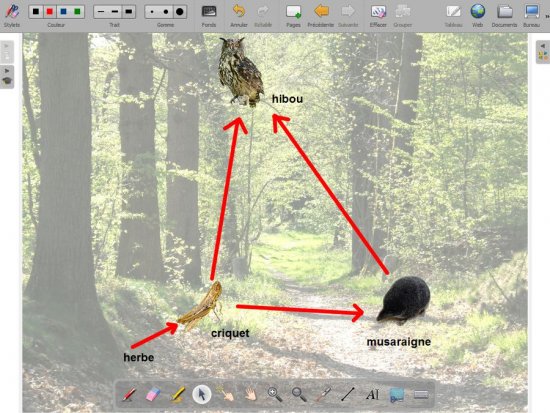
- Page 2
- Les images des animaux sont glissées-déposées depuis la Bibliothèque. Les relations sont tracées avec l’outil Tracer un ligne droite.
Préparation du corrigé
- Dans la Barre d’outils principale, faites un clic prolongé sur Pages, puis sélectionnez Dupliquer la page.
La nouvelle page est la page active.
- Dans l’arborescence de la Bibliothèque, ouvrez le dossier Forêt et faites glisser dans la page successivement les images du hibou, du criquet et de la musaraigne
- Redimensionnez les images et disposez-les dans la page
- Dans la Barre d’outils du stylet, prenez l’outil Ecrire un texte
- Cliquez dans la page, puis sur le F de la zone de texte
- Choisissez 22 pour la taille de la police, puis tapez le nom du premier animal.
- Vous devez reprendre l’outil Ecrire un texte pour saisir le nom d’un autre animal.
- On relie ensuite les animaux à l’aide de flèches signifiant « est mangé par ».
- Dans la Barre d’outils du stylet, cliquez sur l’outil Tracer une ligne droite
- Choisissez la couleur rouge et la troisième épaisseur de trait
- Tracez une flèche allant du criquet au hibou puis une flèche allant du criquet à la musaraigne et, enfin, un flèche allant de la musaraigne au hibou.
De la même façon, on indique que le criquet mange de l’herbe.
- Avec l’outil Ecrire un texte, à la gauche du criquet, tapez herbe
- Reprenez l’outil Tracer une ligne droite et tracez la flèche reliant l’herbe au criquet.
Votre fichier est automatiquement enregistré au fur et à mesure des modifications apportées. Vous pourrez y accéder à tout moment par le mode Documents.




